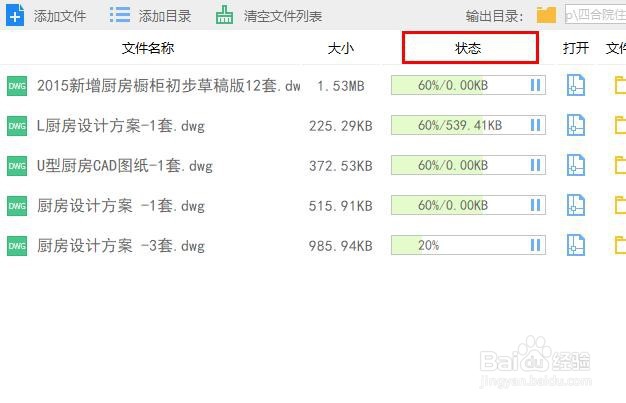1、点击电脑桌面上的CAD转换器图标并运行,其实在其CAD转换器的左侧中有着六种文件格式转换命令。我们可根据需求来进行点击选择。
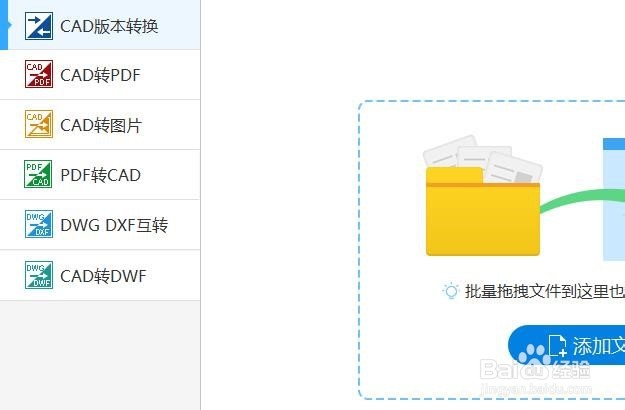
2、而这里我们则是需要点击CAD转图片命令,在切换的新的界面中点击添加文件命令。弹出的窗口内所需要的图纸文件添加或拖拽,可选择多个文件。
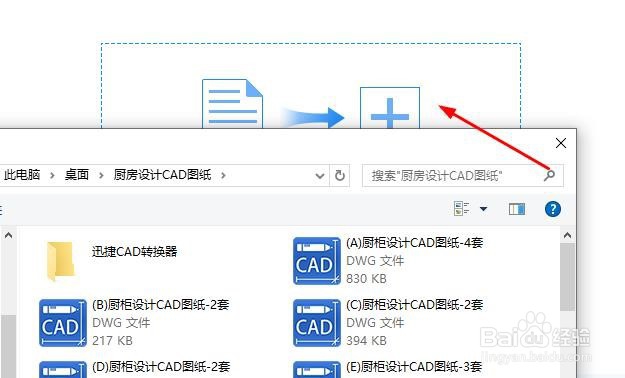
3、为方便图纸转换后的文件进行查看,则是可以点击界面上浏览命令设置输出保存路径。查看界面中所进行转换的图纸,错误的CAD图纸可以进行删除。

4、防止在旅邯佤践进转换后CAD图纸出现错误,可以在其界面的下面进行设置。其中在输出类型命令中则是需要选择JPG格式,转换后文件字体模糊则是设置页面大小、输出质量。
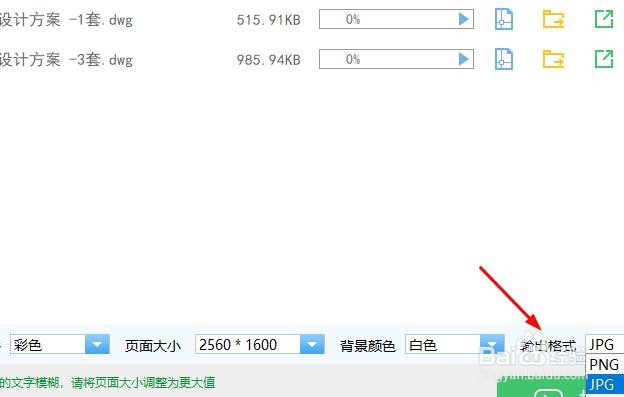
5、在进行设置完成之后,则是可以直接点击界面上的批量转换命令。在界面状态栏显示100%则是表示CAD图纸文件格式转换完成。